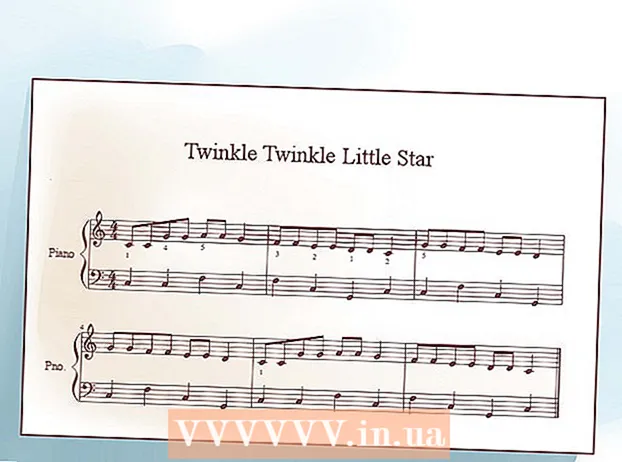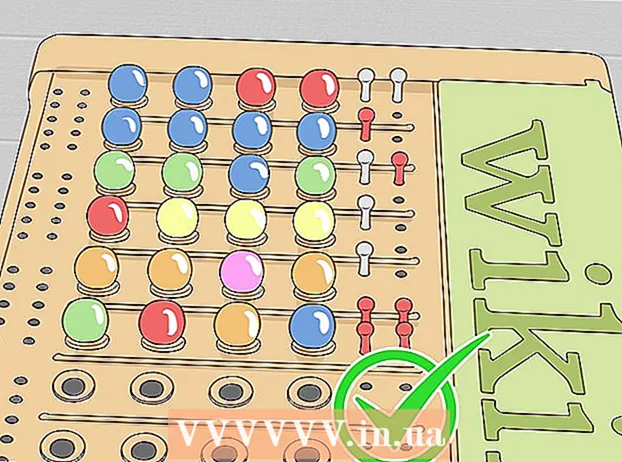Szerző:
Louise Ward
A Teremtés Dátuma:
3 Február 2021
Frissítés Dátuma:
1 Július 2024

Tartalom
Ez a wikiHow megtanítja, hogyan kell csatlakozni egy Wi-Fi hálózathoz iPhone, Android, Windows vagy Mac számítógépén.
Lépések
1/4-es módszer: iPhone-on és iPad-en
. Ez az alkalmazás a kezdőképernyőn található.
- Ezek a lépések az iPod touch készülékre is érvényesek.
. Ha a kapcsoló a fejléc mellett van WIFI már zöld, hagyja ki ezt a lépést.

. Ez az opció általában a menü bal felső sarkában található. Megnyílnak az Android Wi-Fi-beállításai.
. A Wi-Fi funkció be lesz kapcsolva.
- Ha a fenti kapcsoló már "BE" helyzetben van, akkor ezt a lépést kihagyhatja.
a tálca jobb alsó sarkában. Ha nem csatlakozik a hálózathoz, akkor az ikon fölött megjelölhet egy jelölést *. Kattintson a jelre ^ a hálózati beállítások megnyitásához.
- Windows 7 rendszeren a Wi-Fi ikon sávok sorozata.
- Windows 8 rendszeren az egérmutatót a képernyő jobb felső sarkára kell vinni, majd kattintson a gombra Beállítások.

menüsor a képernyő jobb felső sarkában. Ha a számítógép nincs csatlakoztatva a Wi-Fi hálózathoz, ez az ikon üres lesz
.
Kattintson a hálózat nevére. Megjelenik egy ablak, amelyben jelszó megadását kéri.

Adja meg a hálózati jelszót, amikor a rendszer kéri. Ha otthoni hálózata van, és nincs beállítva jelszó, akkor a router alján vagy hátulján kell megkeresnie a Wi-Fi jelszót.- Ha a hálózatnak nincs jelszava, a számítógép automatikusan csatlakozik, amint rákattint a hálózat nevére.
Kattintson a gombra Csatlakozik a felugró ablak alján. Amíg a hálózati jelszót helyesen adta meg, a Mac számítógép megkezdi a kapcsolatot. hirdetés